

|
WPS Office是由金山软件股份有限公司自主研发的一款办公软件套装,可以实现办公软件最常用的文字、表格、演示等多种功能。具有内存占用低、运行速度快、体积小巧、强大插件平台支持、免费提供海量在线存储空间及文档模板。 在wps演示中对图片进行裁剪的方法: 在WPS中我们可以点击插入菜单,然后点击图片,插入电脑上的图片。 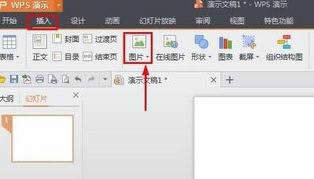 电脑上找到图片后,选择图片,然后点击界面右下角的打开按钮。 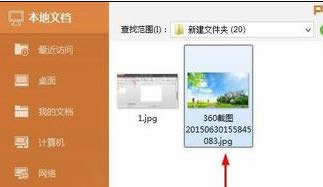 这样我们就插入了一个图片,但是我们只需要图片的一部分。 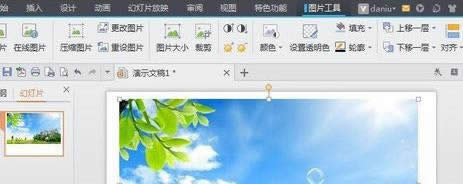 我们这时候可以点击选择图片,然后点击图片工具中的裁剪按钮。 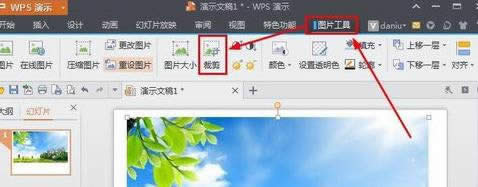 这时候我们可以看到图片边缘的9个位置发生变化。 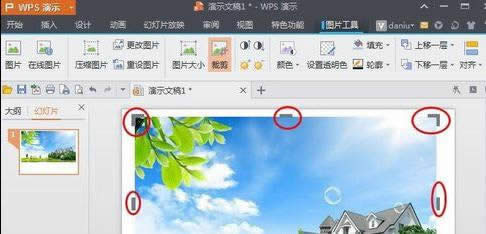 我们拖动边缘的这些位置,就可以根据需要裁剪图片上我们需要的部分。 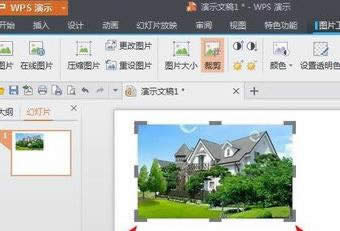 图片裁剪后,我们在空白处点击下,然后再次点击图片将图片调整到合适的大小以及位置,这样图片处理完成了。 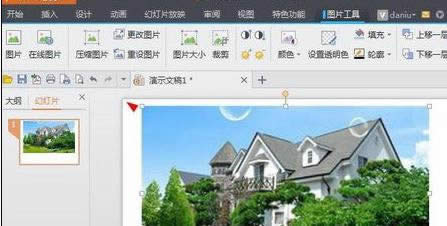 当然如果你需要的话,你可以在处理好的图片上单击鼠标右键,然后选择另存为图片,这样就可以将裁剪后的图片保存到自己电脑。  在中国大陆,金山软件公司在政府采购中多次击败微软公司,现的中国大陆政府、机关很多都装有WPS Office办公软件。 |
温馨提示:喜欢本站的话,请收藏一下本站!